Определение подходящего размера файла подкачки для 64-разрядных версий windowshow to determine the appropriate page file size for 64-bit versions of windows
Содержание:
- Дамп памяти Windows и Синий Экран Смерти
- Включить параметр реземых резлосов памятиEnable memory dump setting
- Устранение неполадок при открытии файлов DMP
- Шаг 2. Настройка пути назначения для дампа памятиStep 2: Configure the destination path for a memory dump
- Как я могу получить доступ к файлам DMP в Windows 10?
- Поиск файлов EXE, PDB и исходных файловFind .exe, .pdb, and source files
- Менеджер по продажам
- Чем открыть файл в формате DMP
- Ссылки
- Сведения для специалистов поддержки
- Анализ аварийного дампа памяти в WinDbg
- Типы файлов DUMP
- Требования и ограниченияRequirements and limitations
Дамп памяти Windows и Синий Экран Смерти

Итак, если компьютер внезапно перезагружается или зависает, а cиний экран смерти не появляется или появляется на долю секунды, то все равно информацию о причинах сбоя можно восстановить.
Дело в том, что операционная система в момент сбоя сохраняет содержимое оперативной памяти в так называемый дамп-файл (имеет расширение .dmp). В дальнейшем файл дампа можно будет проанализировать и получить туже самую информацию, что и на синем экране и даже чуть больше.
Но создание дампов может быть отключено в системе, поэтому стоит убедиться, что, во-первых, система создает дампы при сбоях, а, во-вторых, стоит узнать место на диске, куда они сохраняются.
Для этого нужно зайти в раздел Система.
В Windows 10 это можно сделать через поиск, а в предыдущих версиях операционной системы через Панель управления.

Далее переходим в Дополнительные параметры, а затем на вкладке Дополнительно переходим в Параметры раздела Загрузка и восстановление.

Здесь должна быть включена запись событий в системный журнал, ну а чтобы компьютер автоматически не перезагружался и отображал нам содержимое синего экрана смерти, нужно отменить автоматическую перезагрузку, если она была включена.
Также здесь отображается путь к дампам — мы видим, что дамп сохраняется в папку %SystemRoot% — это обозначение папки Windows.
Также здесь можно выбрать «малый дамп памяти», которого будет вполне достаточно для поиска кодов ошибки.
Итак, система вылетела в синий экран смерти, после чего был создан дамп памяти.
Для анализа дампов существуют специальные программы и одной из самых популярных является утилита BlueScreenView.
Программа очень проста в использовании и не требует установки — скачиваем с официального сайта и разархивируем. При этом с официального сайта можно скачать файл, с помощью которого можно русифицировать программу. Для этого данный файл нужно будет поместить в папку с разархивированной программой.
Если после запуска в программе не отображаются дампы, хотя система «срывалась» в синий экран смерти, то стоит зайти в настройки программы и убедиться, что путь к дампам памяти указан верно, то есть он должен быть таким же, как и в настройках системы.

После этого нужно обновить информацию в окне программы и все созданные в системе дампы отобразятся. Если дампов несколько, то, ориентируемся по дате сбоя. Выбираем нужный дамп, а затем появится подробная информация по нему.
Здесь выводится название ошибки, ее STOP-код с параметрами и если причиной стал драйвер, то в соответствующем поле мы обнаружим его название.

Также в нижней части окна программы розовым будут выделяться файлы, которые также могли стать причиной сбоя. Придется по порядку разбираться с каждым из них. Алгоритм здесь аналогичен рассмотренному в прошлой заметке — ищем решение в интернете, а в качестве поискового ключа используем название файла или код ошибки.
При этом не обязательно вручную вводить данные в поисковик. Если щелкнуть правой кнопкой мыши по строке дампа, то из контекстного меню можно выбрать пункт, который позволит найти в Гугле описание именно этой проблемы.

Можно выбрать поиск в Гугл по коду ошибки, по коду ошибки и названию драйвера или по коду ошибки и параметру.
Также с помощью этой утилиты можно быстро найти местоположение проблемного файла на диске.

Иногда бывает, что файл, вызвавший проблему, принадлежит какой-то программе или игре. По местоположению файла на диске можно быстро определить, к какой именно программе или игре он относится.
Ну и стоит знать, что чистильщики вроде Ccleaner удаляют дампы памяти, поэтому если вы пользуетесь подобными программами, то на время выявления причины появления синего экрана смерти, стоит воздержаться от их использования.
И последний вопрос, на который я отвечу в рамках этой заметки — что делать, если после появления синего экрана компьютер более не запускается? То есть компьютер зависает или постоянно перегружается, а значит нет возможности проанализировать дамп памяти.
Ответ логичен и прост — нужно создать загрузочную флешку, с помощью которой «вытянуть» файл дампа с жесткого диска и проанализировать его на другом компьютере. Для этого загружаемся с флешки и на жестком диске компьютера в папке Windows или в подпапке minidump находим файл дампа, который копируем на флешку. Затем на другом компьютере с помощью утилиты BlueScreenView анализируем дамп, как было рассказано в этой заметке.
Включить параметр реземых резлосов памятиEnable memory dump setting
Для выполнения этой процедуры необходимо войти в службу как администратор или член группы «Администраторы».You must be logged on as an administrator or a member of the Administrators group to complete this procedure. Если компьютер подключен к сети, параметры политики сети могут помешать вам выполнить эту процедуру.If your computer is connected to a network, network policy settings may prevent you from completing this procedure.
Чтобы включить параметр автоматизации памяти, выполните следующие действия:To enable memory dump setting, follow these steps:
-
На панели управления выберите «Система и > система безопасности».In Control Panel, select System and Security > System.
-
Выберите «Дополнительные параметры системы» и перейдите на вкладку «Дополнительно».Select Advanced system settings, and then select the Advanced tab.
-
В области запуска и восстановления выберите «Параметры».In the Startup and Recovery area, select Settings.
-
Убедитесь, что в разделе «Сведения отладки» выбран опасной памяти или завершенный помех памяти. Complete memory dumpMake sure that Kernel memory dump or Complete memory dump is selected under Writing Debugging Information.
-
Перезагрузите компьютер.Restart the computer.
Примечание
Путь к файлу dump можно изменить, отредактировав поле Dump.You can change the dump file path by edit the Dump file field. Другими словами, вы можете изменить путь с адреса %SystemRoot%\Memory.dmp, указывая на локальный диск, например E:\Memory.dmp.In other words, you can change the path from %SystemRoot%\Memory.dmp to point to a local drive that has enough disk space, such as E:\Memory.dmp.
Советы по генеральной сборке дампа памятиTips to generate memory dumps
При сбое компьютера сбоя компьютера в файл размещения, расположенном на его части, сохраняется в файле страницы, на котором установлена операционная система.When the computer crashes and restarts, the contents of physical RAM are written to the paging file that is located on the partition on which the operating system is installed.
В зависимости от скорости жесткого диска, на котором установлена Windows, память юридические (ГБ) памяти могут занимать много времени.Depending on the speed of the hard disk on which Windows is installed, dumping more than 2 gigabytes (GB) of memory may take a long time. Даже в случаях, если файл dump просматривается на другом жестком диске, существует значительное количество данных для чтения и записи на жесткие диски.Even in a best case scenario, if the dump file is configured to reside on another local hard drive, a significant amount of data will be read and written to the hard disks. Это может привести к недоступности продления сервера.This can cause a prolonged server outage.
Примечание
Используйте этот метод для генерации полных файлов потери памяти.Use this method to generate complete memory dump files with caution. Идеально, сделать это только в случае явного запроса технической поддержки Майкрософт.Ideally, you should do this only when you are explicitly requested to by the Microsoft Support engineer. После завершения всех стандартных способов устранения неполадок необходимо использовать последнюю сортировку, чтобы полностью сортировать их.Any kernel or complete memory dump file debugging should be the last resort after all standard troubleshooting methods have been completely exhausted.
Устранение неполадок при открытии файлов DMP
Общие проблемы с открытием файлов DMP
Microsoft Visual Studio не установлен
Дважды щелкнув по файлу DMP вы можете увидеть системное диалоговое окно, в котором сообщается «Не удается открыть этот тип файла». В этом случае обычно это связано с тем, что на вашем компьютере не установлено Microsoft Visual Studio для %%os%%. Так как ваша операционная система не знает, что делать с этим файлом, вы не сможете открыть его дважды щелкнув на него.
Совет: Если вам извстна другая программа, которая может открыть файл DMP, вы можете попробовать открыть данный файл, выбрав это приложение из списка возможных программ.
Установлена неправильная версия Microsoft Visual Studio
В некоторых случаях у вас может быть более новая (или более старая) версия файла Windows Memory Dump File, не поддерживаемая установленной версией приложения. При отсутствии правильной версии ПО Microsoft Visual Studio (или любой из других программ, перечисленных выше), может потребоваться загрузить другую версию ПО или одного из других прикладных программных средств, перечисленных выше. Такая проблема чаще всего возникает при работе в более старой версии прикладного программного средства с файлом, созданным в более новой версии, который старая версия не может распознать.
Совет: Иногда вы можете получить общее представление о версии файла DMP, щелкнув правой кнопкой мыши на файл, а затем выбрав «Свойства» (Windows) или «Получить информацию» (Mac OSX).
Резюме: В любом случае, большинство проблем, возникающих во время открытия файлов DMP, связаны с отсутствием на вашем компьютере установленного правильного прикладного программного средства.
Даже если на вашем компьютере уже установлено Microsoft Visual Studio или другое программное обеспечение, связанное с DMP, вы все равно можете столкнуться с проблемами во время открытия файлов Windows Memory Dump File. Если проблемы открытия файлов DMP до сих пор не устранены, возможно, причина кроется в других проблемах, не позволяющих открыть эти файлы. Такие проблемы включают (представлены в порядке от наиболее до наименее распространенных):
Шаг 2. Настройка пути назначения для дампа памятиStep 2: Configure the destination path for a memory dump
Вам не нужно иметь файл подкачки в разделе, где установлена операционная система.You don’t have to have the page file on the partition where the operating system is installed. Чтобы разместить файл подкачки в другом разделе, необходимо создать новую запись реестра с именем дедикатеддумпфиле.To put the page file on another partition, you must create a new registry entry named DedicatedDumpFile. Размер файла подкачки можно определить с помощью записи реестра думпфилесизе .You can define the size of the paging file by using the DumpFileSize registry entry. Чтобы создать записи реестра Дедикатеддумпфиле и Думпфилесизе, выполните следующие действия.To create the DedicatedDumpFile and DumpFileSize registry entries, follow these steps:
-
В командной строке выполните команду regedit , чтобы открыть редактор реестра.At the command prompt, run the regedit command to open the Registry Editor.
-
Найдите и щелкните следующий подраздел реестра: HKEY_LOCAL_MACHINE \Систем\куррентконтролсет\контрол\крашконтролLocate and then click the following registry subkey: HKEY_LOCAL_MACHINE\SYSTEM\CurrentControlSet\Control\CrashControl
-
Щелкните изменить > новый > строковый параметр.Click Edit > New > String Value.
-
Назовите новое значение дедикатеддумпфилеи нажмите клавишу ВВОД.Name the new value DedicatedDumpFile, and then press ENTER.
-
Щелкните правой кнопкой мыши дедикатеддумпфилеи выберите пункт изменить.Right-click DedicatedDumpFile, and then click Modify.
-
В параметре тип данных ** <Drive> : \ <Dedicateddumpfile.sys> **, а затем нажмите кнопку ОК.In Value data type <Drive>:\<Dedicateddumpfile.sys>, and then click OK.
Примечание
Замените на <Drive> диск, на котором достаточно места на диске для файла подкачки, и замените на <Dedicateddumpfile.dmp> полный путь к выделенному файлу.Replace <Drive> with a drive that has enough disk space for the paging file, and replace <Dedicateddumpfile.dmp> with the full path to the dedicated file.
-
Щелкните изменить > создать > значение DWORD.Click Edit > New > DWORD Value.
-
Введите думпфилесизеи нажмите клавишу ВВОД.Type DumpFileSize, and then press ENTER.
-
Щелкните правой кнопкой мыши думпфилесизеи выберите пункт изменить.Right-click DumpFileSize, and then click Modify.
-
В поле изменить значение DWORDв разделе базовыйщелкните десятичный.In Edit DWORD Value, under Base, click Decimal.
-
В поле данные значениявведите соответствующее значение и нажмите кнопку ОК.In Value data, type the appropriate value, and then click OK.
Примечание
Размер файла дампа находится в мегабайтах (МБ).The size of the dump file is in megabytes (MB).
-
Закройте редактор реестра.Exit the Registry Editor.
Определив расположение раздела дампа памяти, настройте путь назначения для файла подкачки.After you determine the partition location of the memory dump, configure the destination path for the page file. Чтобы просмотреть текущий конечный путь к файлу подкачки, выполните следующую команду:To view the current destination path for the page file, run the following command:
По умолчанию для дебугфилепас задано значение%системрут%\мемори.ДМП.The default destination for DebugFilePath is %systemroot%\memory.dmp. Чтобы изменить текущий целевой путь, выполните следующую команду:To change the current destination path, run the following command:
Задайте <FilePath> целевой путь.Set <FilePath> to the destination path. Например, следующая команда устанавливает путь назначения дампа памяти в К:\ВИНДОВС\МЕМОРИ. DMPFor example, the following command sets the memory dump destination path to C:\WINDOWS\MEMORY.DMP:
Как я могу получить доступ к файлам DMP в Windows 10?
Какое расширение файла DMP обозначает?
Файлы дампа памяти Windows с расширением «.dmp» – это системные файлы, хранящиеся в двоичном формате. В случае ошибки или внезапного сбоя сторонней программы или даже функции системы эти файлы создаются автоматически.
Они хранят подробности о сбое, поэтому большинство опытных пользователей будут использовать файлы .dmp для устранения проблем с уязвимыми программами.
Если есть, скажем, BSOD (синий экран смерти), подробности о возможных причинах (драйверы или другое программное обеспечение обычно подозреваются) можно найти в автоматически сгенерированном файле .dmp.
Синий экран смерти кажется страшным? Исправьте любые ошибки BSOD с этими удивительными инструментами!
По понятным причинам они в основном называются «Memory.dmp» или «Crash.dmp» соответственно. По размеру они могут быть маленькими индивидуально.
Однако, поскольку они имеют тенденцию накапливаться с течением времени, файлы DMP могут занимать много места для хранения при объединении. Таким образом, вы можете легко очистить их с помощью утилиты очистки диска.
Проблемы с удалением всех ваших нежелательных файлов? Следуйте этому руководству, чтобы решить проблемы с очисткой диска и сохранить диск.
Как открыть файлы DMP в Windows 10?
Теперь открыть эти файлы не так просто, поскольку в Windows 10 нет встроенного инструмента. Для этого есть веская причина: редко обычный пользователь захочет получить к ним доступ в первую очередь.
Однако есть несколько сторонних утилит, которые позволят вам открывать и читать файлы DMP. Они могут выглядеть устаревшими, но в этом случае мы отдаем предпочтение эффективности, а не внешнему виду.
Первое приложение – WhoCrashed, анализатор дамп-файлов. Этот инструмент требует установки, но он довольно прост в использовании и обладает всеми необходимыми функциями
Вы даже можете симулировать сбой системы (делайте это с осторожностью) с определенными параметрами
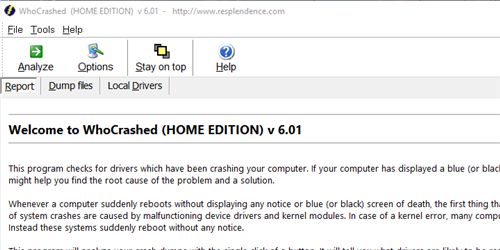
Вы знаете, что лучше всего работает с анализатором файлов дампа? Дисковый анализатор. Проверьте этот список с лучшими из доступных.
Второе приложение – BlueScreenView. Oldtimer, который поддерживает каждую итерацию Windows на сегодняшний день. Вы должны легко использовать его.
Это портативное приложение небольшого размера, поэтому не требует установки. Как только вы получите его, просто распакуйте его и запустите файл EXE. Тем не менее, мы спешим. Во-первых, вам нужно разрешить системе создавать файлы дампа, доступные для чтения сторонним программным обеспечением.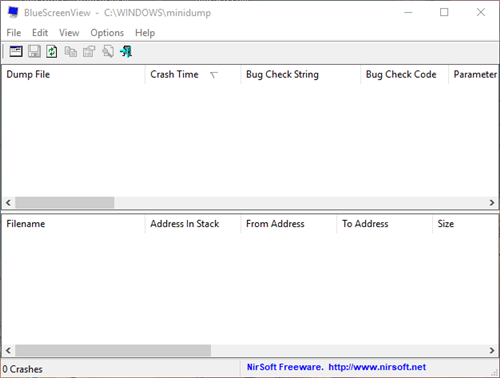
Это должно сделать это. Если у вас есть альтернативные способы открывать и читать файлы DMP, обязательно сообщите нам об этом в разделе комментариев ниже. Мы будем рады услышать от вас.
Если вам интересно, как удалить файлы дампа памяти из-за системных ошибок в Windows 10, ознакомьтесь с этим замечательным руководством. Кроме того, если вы хотите эффективно исправить поврежденный дамп памяти, выполните простые шаги из этого полезного руководства.
Если у вас есть другие вопросы, оставьте их там же.
Поиск файлов EXE, PDB и исходных файловFind .exe, .pdb, and source files
Для использования всех возможностей отладки в файле дампа Visual Studio требуются следующие файлы.To use full debugging features on a dump file, Visual Studio needs:
- EXE-файл, для которого был создан дамп, и другие двоичные файлы (DLL и т. п.), использовавшиеся процессом дампа.The .exe file the dump was created for, and other binaries (DLLs, etc.) that the dump process used.
- Файлы символов ( .pdb) для EXE-файлов и других двоичных файлов.Symbol (.pdb) files for the .exe and other binaries.
- EXE- и PDB-файлы, в точности соответствующие версии и сборке файлов, использовавшихся при создании дампа.The .exe and .pdb files that exactly match the version and build of the files at dump creation.
- Исходные файлы для соответствующих модулей.Source files for the relevant modules. Если не удается найти исходные файлы, можно использовать дизассемблирование модулей.You can use the disassembly of the modules if you can’t find the source files.
Если в дампе содержатся данные кучи, Visual Studio может обойтись без двоичных файлов для некоторых модулей, но необходимы двоичные файлы для достаточного количества модулей, чтобы создавать допустимые стеки вызовов.If the dump has heap data, Visual Studio can cope with missing binaries for some modules, but it must have binaries for enough modules to generate valid call stacks.
Пути поиска для EXE-файловSearch paths for .exe files
Visual Studio автоматически ищет EXE-файлы, не включенные в файл дампа, в следующих расположениях.Visual Studio automatically searches these locations for .exe files that aren’t included in the dump file:
- В папке, содержащей файл дампа.The folder that contains the dump file.
- В пути к модулю, указанному файлом дампа (это путь к модулю на компьютере, на котором был собран дамп).The module path the dump file specifies, which is the module path on the machine that collected the dump.
- В путях к символам, указанных в разделе Инструменты (или Отладка) > Параметры > Отладка > Символы.The symbol paths specified in Tools (or Debug) > Options > Debugging > Symbols. Можно также открыть страницу Символы из панели Действия окна Сводка файла дампа.You can also open the Symbols page from the Actions pane of the Dump File Summary window. На этой странице можно добавить другие расположения для поиска.On this page, you can add more locations to search.
Менеджер по продажам
Чем открыть файл в формате DMP
Расширение DMP может быть нескольких основных исполнений, в частности:
DMP формат является dump-файлом, генерируемым ОС в автоматическом режиме в результате появления какой-либо критической ошибки. Это своеобразный скриншот памяти устройства в момент, когда ОС дает сбой. Dump-файл с ошибкой ОС имеет формат mini000000-00.dmp, где в наименовании указывается конкретный месяц, год и дата фиксации сбоя.
Для непосредственной генерации дампа, а не просто перезагрузки ОС, следует выполнить следующую последовательность действий:
- перейти по пути “мой компьютер – свойства – восстановление компонентов – параметры”;
- снять закладку ”перезагрузка”;
- во вкладке “запись отладочных данных” пользователю предоставляется выбрать вид дамп-файла, и каталог, где он будет сгенерирован.
В случае, если DMP файл занимает значительное место дискового пространства, их допускается удалять. Данная процедура никак не повлияет на работоспособность ОС.
- формат DMP – результат деятельности программного комплекса баз данных ORACLE. Такой файл предназначен для резервного хранения схем и БД (актуально только на момент его генерации).
- dump-файл программы Steam. Предназначен для контроля и управления над игровыми приложениями.
- DMP формат – файл-карта, как результат генерации утилиты Dream Maker.
Программы для открытия и создания DMP файлов
В зависимости от своего исполнения и практического назначения, DMP формат может быть сгенерирован и открыт следующими программными приложениями:
- Visual Studio, Dumpflop Utility, Kernel Debug, Bluescreenview, Debug Tools, (DMP файл – генерируемый операционной системой в автоматическом режиме в случае возникновения какой-либо критической ошибки или сбоя);
- Oracle Dump Viewer (DMP файл – БД ORACLE);
- Steam (DMP файл – клиент для контроля и управления над игровыми приложениями);
- Dream Maker (DMP файл – файл-карта).
Ссылки
Сведения для специалистов поддержки
Ряд фич MiniDumper реализован по просьбам моего коллеги по форуму Petya V4sechkin. Поэтому утилита очень удобна для техподдержки.
Возможности утилиты
MiniDumper работает в Windows 7 (с обновлениями) и более новых ОС. В состав программы входят Debugging Tools for Windows. Все команды, которые передаются отладочной утилите, формируются динамически в зависимости от кода ошибки и результатов предыдущих команд. Помимо !analyze -v MiniDumper:
- Анализирует как обычный стек, так и Raw-стек (командой dps) на предмет сторонних модулей. Raw-стек имеет меньшую достоверность, чем обычный стек, поскольку может содержать не относящиеся к сбою фрагменты предыдущих цепочек вызовов. Но во многих случаях он оказывается полезен (например, когда обычный стек неполон или повреждён).
- Выполняет особую обработку для кодов 0x7A, 0x77 и части 0xF4 (связаны с ошибками дисковой подсистемы), а также для 0x9F.
- Сохраняет журнал отладочных команд в папке с дампом, в том числе сведения о конфигурации (!sysinfo) и информацию о проблемных драйверах (lmvm).
- Выводит сводные результаты анализа по всем обработанным дампам в файл MiniDumper.log, который сохраняется в папке с утилитой (пример).
Отладочная информация
При анализе утилита скачивает отладочную информацию (debug symbols) в %temp%\MiniDumper. После закрытия утилиты папка удаляется автоматически.
Если вы регулярно анализируете дампы, можете задать расположение символов с помощью системных переменных среды:
_NT_SYMBOL_PATH=srv*D:\Symbols*https://msdl.microsoft.com/download/symbols _NT_EXECUTABLE_IMAGE_PATH=srv*D:\Symbols*https://msdl.microsoft.com/download/symbols
Запуск из командной строки
В качестве параметров командной строки MiniDumper принимает путь к дампу или папке с дампами, а также ключ /S для тихого режима (указывается перед путем к папке).
Анализ аварийного дампа памяти в WinDbg
Перед анализом memory dump необходимо выполнить некоторые настройки. Для работ с софтом понадобится пакет символов отладки Debugging Symbols, загруженный с учётом версии и разрядности системы.
Можно настроить извлечение утилитой символов из интернета, что безопасно, поскольку используется официальный ресурс компании Майкрософт.
Ассоциирование файлов .dmp с WinDbg
Для того чтобы объекты при нажатии на них открывались посредством утилиты:
- В консоли командной строки, запущенной от имени администратора (например, через меню Пуск) выполняем команды (зависимо от разрядности ОС):
- Или (для 32-разрядной Виндовс):
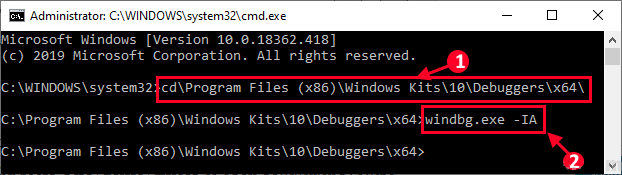
Теперь файлы типов .DMP, .HDMP, .MDMP, .KDMP, .WEW будут ассоциироваться с приложением.
Настройка сервера отладочных символов
Отладочные символы, которые генерируются в процессе компиляции приложения вместе с исполняемым файлом, нужны при отладке. Настраиваем WinDbg на извлечение символов из сети:
- в окне WinDbg жмём «File» и выбираем «Symbol Fie Path…» или жмём Ctrl+S;
-
указываем путь для загрузки, прописав строчку:
- применяем корректировки нажатием «File» – «Save Workspace».
Анализ memory dump в WinDbg
Чтобы перейти к процедуре, открываем объект в утилите (File – Open Crash Dump) или, если предварительно настраивались ассоциации файлов, открываем элемент щелчком мыши. Утилита начнёт анализировать файл, затем выдаст результат.
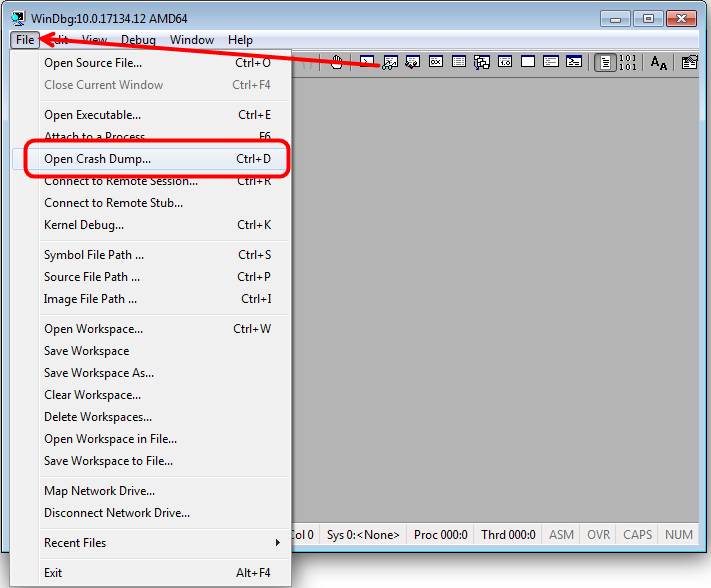
В окне предполагается ввод команд. Запрос «!analyze –v» позволит получить более детальные сведения о сбое (STOP-код, имя ошибки, стек вызовов команд, приведших к проблеме и другие данные), а также рекомендации по исправлению. Для остановки отладчика в меню программы жмём «Debug» – «Stop Debugging».
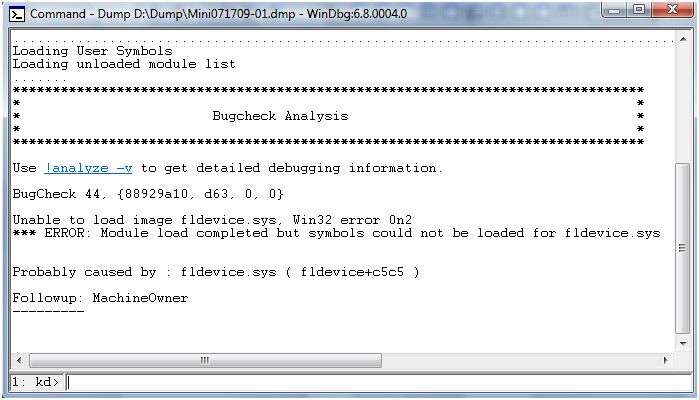
Типы файлов DUMP
Ассоциация основного файла DUMP
.DUMP
| Формат файла: | .dump |
| Тип файла: | Dump File |
Файлы, имеющие DUMP расширение файла в основном встречается в виде дамп файлов, созданных с помощью различных приложений, когда есть ошибка в операционной системе. Файл DUMP содержит анализ ошибок в программе, чтобы помочь в устранении неполадок.
| Создатель: | Microsoft Corporation |
| Категория файла: | Системные файлы |
| Ключ реестра: | HKEY_CLASSES_ROOT\.dump |
Программные обеспечения, открывающие Dump File:
macOS, разработчик — Apple
Совместимый с:
| Mac |
Microsoft Windows, разработчик — Microsoft Corporation
Совместимый с:
| Windows |
Ассоциации других файлов DUMP
.DUMP
| Формат файла: | .dump |
| Тип файла: | Google BreakPad Crash Log |
Суффикс DUMP Файл также связан с Google BreakPad, система аварии отчетов с открытым исходным кодом для Mozilla Firefox веб-браузера доступна на различных операционных системах. Файл содержит журнал аварии, созданный Google BreakPad.
| Создатель: | |
| Категория файла: | Файлы данных |
Программы, открывающие файлы Google BreakPad Crash Log :
Mozilla Firefox, разработчик — Mozilla
Совместимый с:
| Windows |
| Mac | |
| iOS |
| Android |
| Linux |
| Solaris |
| illumos |
.DUMP
| Формат файла: | .dump |
| Тип файла: | Library Symbols File |
Суффикс DUMP Файл связан с Apache OpenOffice, популярным офисным пакетом для различных операционных систем. DUMP файлов хранит библиотеку символов, используемых в программе.
| Создатель: | Apache Software Foundation |
| Категория файла: | Файлы данных |
Программы, открывающие файлы Library Symbols File :
Apache OpenOffice, разработчик — Apache Software Foundation
Совместимый с:
| Windows |
| Mac |
| Android |
| Linux |
.DUMP
| Формат файла: | .dump |
| Тип файла: | CodeWarrior File |
Файлы, имеющие расширение DUMP файла, также связаны с CodeWarrior, интегрированный инструмент разработки для Microsoft Windows, которая позволяет разработчикам создавать приложения для различных микроконтроллеров устройств. В магазинах файл DUMP разобранном данные.
| Создатель: | Freescale |
| Категория файла: | Файлы данных |
Программы, открывающие файлы CodeWarrior File :
CodeWarrior, разработчик — NXP
Совместимый с:
| Windows |
| Mac |
Требования и ограниченияRequirements and limitations
-
Для отладки файлов дампа, полученных с 64-разрядных компьютеров, необходимо запустить Visual Studio на 64-разрядном компьютере.To debug dump files from 64-bit machines, Visual Studio must be running on a 64-bit machine.
-
Visual Studio поддерживает отладку файлов дампа, создаваемых приложениями в машинных кодах на устройствах ARM.Visual Studio can debug dump files of native apps from ARM devices. Он также поддерживает отладку дампов управляемых приложений с устройств ARM, но только в отладчике машинного кода.It can also debug dumps of managed apps from ARM devices, but only in the native debugger.
-
Для отладки файлов дампа, полученных в режиме ядра, или использования расширения отладки SOS.dll в Visual Studio загрузите средства отладки для Windows из комплекта разработки драйверов для Windows (WDK).To debug kernel-mode dump files or use the SOS.dll debugging extension in Visual Studio, download the debugging tools for Windows in the Windows Driver Kit (WDK).
-
Visual Studio не поддерживает отладку файлов дампа, сохраненных в старом формате полного дампа в режиме пользователя.Visual Studio can’t debug dump files saved in the older, full user-mode dump format. Полный дамп в режиме пользователя не то же самое, что и дамп с кучей.A full user-mode dump is not the same as a dump with heap.
-
Отладка с использованием файлов дампа оптимизированного кода может сопровождаться ложной информацией.Debugging dump files of optimized code can be confusing. К примеру, встраивание компилятором функций может приводить к непредвиденным стекам вызовов, а другие виды оптимизации могут изменять время существования переменных.For example, compiler inlining of functions can result in unexpected call stacks, and other optimizations might change the lifetime of variables.








